Dell P2014H Monitor User Manual
Browse online or download User Manual for Monitors Dell P2014H Monitor. Dell P2014H Monitor Manual del usuario
- Page / 39
- Table of contents
- BOOKMARKS
- Guía del usuario 1
- Dell P2014H 1
- Contenido 2
- 5 3
- Acerca del monitor 4
- Vista frontal 5
- frontal 5
- Vista posterior 6
- Vista lateral 6
- Vista inferior 6
- Especificaciones del monitor 7
- Características físicas 8
- Asignaciones de contactos 9
- Conector VGA 9
- Conector DVI 9
- Compatibilidad Plug and Play 10
- Puertos USB 11
- Limpiar el Monitor 11
- Preparar el monitor 12
- Organizar los cables 13
- Acoplar la cubierta del cable 13
- Extraer la base 13
- Encienda el monitor 14
- Utilizar el monitor 14
- Botón del panel frontal 15
- Acceder al sistema de menú 16
- Mensajes de advertencia OSD 22
- Inclinación, balanceo 23
- Extensión vertical 23
- Girar el monitor 24
- Solucionar problemas 25
- Problemas Comunes 26
- Apéndice 30
- Configurar el monitor 31
- (a) En Windows Vista 32
- (b) En Windows 33
- (c) En Windows 34
- (iii) En Windows 36
- (i) En Windows Vista 36
- (ii) En Windows 38
- 7 (i) En Windows Vista 38
Summary of Contents
Nº de modelo: P2014HModelo normativo: P2014HtGuía del usuarioDell P2014H
18 Acerca del monitor Acerca del monitor 19Conector DPNúmero de patilla 20 contactos en el lado del conector del monitor1 ML0(p)2 GND3 M
20 Acerca del monitor Acerca del monitor 21Número de pin Lado de 4 clavijas del cable de señal1 VCC2 DMD3 DPD4 GNDPuertos USB• 1 puerto
22 Preparar el monitor Preparar el monitor 23Preparar el monitorAcoplar la baseNOTA: la base está separada cuando el monitor sale de fábri
24 Preparar el monitor Preparar el monitor 25Conectar el cable USBDespués de conectar el cable DVI/VGA/DP, siga el procedimiento siguiente
26 Encienda el monitor Encienda el monitor 272. Mantenga presionado el botón de liberación de la base. 3. Levante la base hacia arriba y
28 Utilizar el monitor Utilizar el monitor 29Botón del panel frontal Descripción1Tecla de acceso directo/ Modos preestablecidosUtiliza est
30 Utilizar el monitor Utilizar el monitor 31Utilizar el menú en pantalla (OSD)Acceder al sistema de menúNOTA: si cambia la configuración y
32 Utilizar el monitor Utilizar el monitor 33AJUSTE AUTOMÁTICOIncluso si el PC reconoce el monitor durante la inicialización, la función d
34 Utilizar el monitor Utilizar el monitor 35Configuración de colorUtilice el menú Configuración de color para ajustar la configuración de co
36 Utilizar el monitor Utilizar el monitor 37Mejora de imagenAutomáticamente hace que la imagen parezca más nítida, aumenta los matices y
3NOTA: una NOTA indica información importante que ayuda a utilizar mejor el PC.PRECAUCIÓN: una PRECAUCIÓN indica un daño potencial en el hardw
38 Utilizar el monitor Utilizar el monitor 39Restablecer configuración de pantallaSeleccione esta opción para restablecer la configuración d
40 Utilizar el monitor Utilizar el monitor 41OTRAS CON-FIGURACIO-NESSeleccione esta opción para ajustar la configuración del menú OSD como,
42 Utilizar el monitor Utilizar el monitor 43Mensajes de advertencia OSDCuando el monitor no admita un determinado modo de resolución, apa
44 Utilizar el monitor Utilizar el monitor 453. Haga clic en la lista desplegable de la resolución de la pantalla y seleccione 1600 x 900.
46 Utilizar el monitor Utilizar el monitor 47Girar el monitorAntes de girar el monitor, debe extenderlo verticalmente por completo (Ex-ten
48 Solucionar problemas Solucionar problemas 49Solucionar problemasPRECAUCIÓN: Antes de empezar con cualquiera de los procedimientos de esta
50 Solucionar problemas Solucionar problemas 51verde, azul, negra y blanca. La comprobación finaliza cuando aparezca la pantalla blanca. Para
52 Solucionar problemas Solucionar problemas 53Vídeo tembloroso o borrosoImagen ondulada o con pequeño movimiento• Lleve a cabo el ajuste a
54 Solucionar problemas Solucionar problemas 55Líneas horizontales y verticalesLa pantalla tiene una o varias líneas• Restablezca la configu
56 Solucionar problemas Solucionar problemas 57Ausencia de color Ausencia de color de la imagen• Ejecute la comprobación de la función de c
4 5Diagnósticos integrados . . . . . . . . . . . . . . . . . . . . . . . . . . . 49Problemas Comunes . . . . . . . . . . . . . . . . . .
58 Apéndice Apéndice 59Problemas específicos de Bus Serie Universal (USB)Síntomas específicosQué experimentaPosibles solucionesLa interfaz USB
60 Configurar el monitor Configurar el monitor 614. Seleccione el servicio o enlace de soporte adecuado en función de sus necesidades.5.
62 Configurar el monitor Configurar el monitor 63Tengo un equipo de sobremesa, equipo portátil o tarjeta de gráficos que no es de Dell™.En
64 Configurar el monitor Configurar el monitor 653. Haga clic en Identificar monitores. Es posible que deba reiniciar el sistema y repeti
66 Configurar el monitor Configurar el monitor 67 (c) En Windows® 8Conecte los monitores externos al portátil o equipo de sobremesa u
68 Configurar el monitor Configurar el monitor 69Método 2: Uso del menú "Resolución de pantalla"1. En la pantalla de inicio, se
70 Configurar el monitor Configurar el monitor 71(iii) En Windows® 8Extender estas pantallas: Esta opción se recomienda cuando hay un m
72 Configurar el monitor Configurar el monitor 73(iii) En Windows® 8 Mostrar escritorio únicamente en…: Muestra el estado de un monitor
74 Configurar el monitor Configurar el monitor 75(ii) En Windows® 7 (i) En Windows Vista®
76 Configurar el monitor 77(iii) En Windows® 8
6 Acerca del monitor Acerca del monitor 7Acerca del monitor Contenido del paquete El monitor se comercializa con todos los componentes q
8 Acerca del monitor Acerca del monitor 91600 x 900 de resolución, además de soporte de pantalla completa para resoluciones inferiores.
10 Acerca del monitor Acerca del monitor 11Vista posteriorVista posterior Vista posterior con el soporte del monitorEtiqueta Descripción
12 Acerca del monitor Acerca del monitor 136 Puertos de descarga USB Conecte sus dispositivos USB. Únicamente podrá utilizar este conect
14 Acerca del monitor Acerca del monitor 15Características físicasConector tipo de 15 contactos, D-subminiatura, conector azul, DisplayP
16 Acerca del monitor Acerca del monitor 17Active su PC y el monitor para obtener acceso al menú OSD.NOTA: Este monitor cumple con los r
More documents for Monitors Dell P2014H Monitor
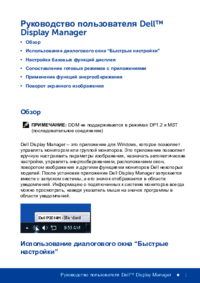













 (41 pages)
(41 pages)
 (2 pages)
(2 pages) (60 pages)
(60 pages)







Comments to this Manuals